FileMenuTools:自定义Windows资源管理器右键菜单的工具
在Windows资源管理器中,右键菜单的选项过多可能会让人感到不太习惯。而FileMenu Tools是一款用于自定义Windows资源管理器上下文菜单的工具,它不仅可以添加和删除菜单选项,还可以为右键菜单添加实用的功能,例如“打包到目录”、“在此处打开命令行工具”、“复制到”、“移动到”、“注册与反注册DLL”等。
它还可以集成实用的免费软件或自定义菜单功能,让您可以将常用的功能或软件集成到右键菜单中,以提高工作效率。
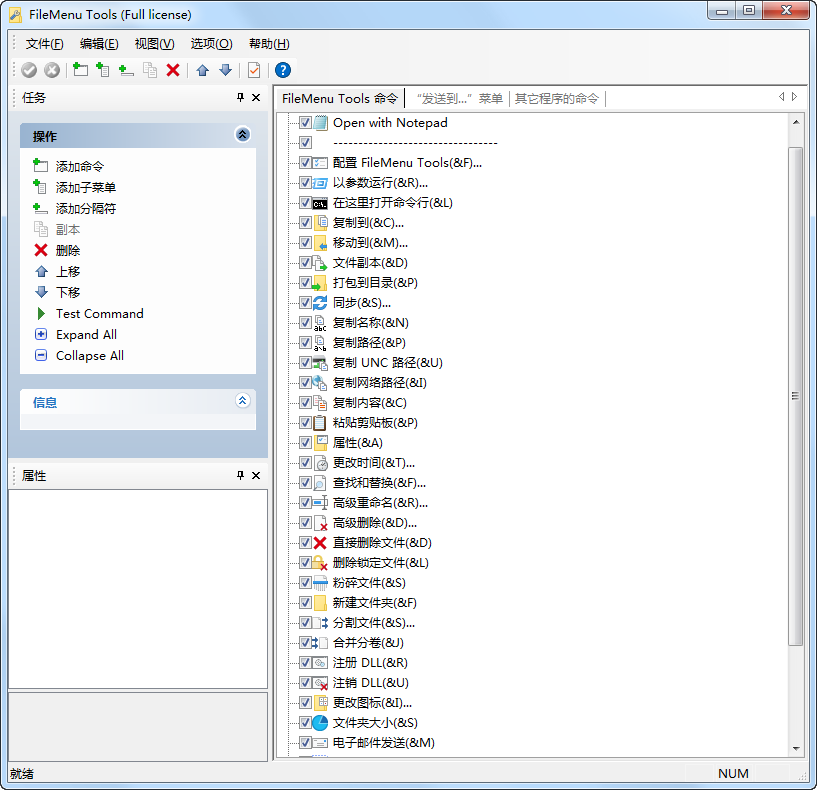
一、功能特征
-
自定义右键菜单:FileMenu Tools允许您自定义Windows资源管理器的右键菜单,添加或删除菜单选项。
-
添加实用功能:除了基本的增加和删除功能外,它还提供了一些实用的功能选项,如“打包到目录”、“在此处打开命令行工具”、“复制到”、“移动到”、“注册与反注册DLL”等。
-
集成自定义菜单:您可以集成自己喜欢的免费软件或自定义菜单功能,以便在右键菜单中快速访问常用功能或软件。
-
修改发送到菜单:FileMenu Tools还允许您修改Windows资源管理器中的“发送到”菜单,以便更好地满足您的需求。
二、操作指南
使用FileMenu Tools非常简单,按照以下步骤进行操作:
- 在LopeSoft官网上下载并安装FileMenu Tools软件。
- 打开软件,您将看到一个用户友好的界面,显示当前的右键菜单选项。
- 在界面上选择要添加或删除的菜单选项,或者点击“添加命令”按钮来添加自定义功能。
- 根据需要配置每个菜单选项的具体操作和参数。
- 点击“应用”按钮保存您的更改,并在Windows资源管理器中查看修改后的右键菜单。
三、支持平台
FileMenu Tools支持以下平台:
- Windows操作系统:包括Windows 11、Windows 10、Windows 8和Windows 7等。
四、产品定价
FileMenu Tools提供免费版本和付费版本。免费版本提供基本的功能,而付费版本则提供更多高级功能和技术支持。您可以根据自己的需求选择合适的版本。
五、使用场景
FileMenu Tools适用于以下场景:
-
自定义右键菜单:根据个人需求,自定义Windows资源管理器的右键菜单,添加或删除菜单选项。
-
添加实用功能:为右键菜单添加一些实用的功能选项,如“打包到目录”、“在此处打开命令行工具”、“复制到”、“移动到”、“注册与反注册DLL”等。
-
集成自定义菜单:将常用的功能或软件集成到右键菜单中,以便快速访问常用功能或软件。
-
修改发送到菜单:修改Windows资源管理器中的“发送到”菜单,以满足个人需求。
六、运作模式
FileMenu Tools是一款独立的软件工具,需要在Windows操作系统上安装并运行。通过它,您可以自定义Windows资源管理器的右键菜单,并根据个人需求添加或删除菜单选项,以及集成实用的功能和自定义菜单。您可以根据软件界面提供的操作指南进行配置,并在应用后即可在Windows资源管理器中看到修改后的右键菜单。
结语
FileMenu Tools是一款方便实用的工具,可以帮助您自定义Windows资源管理器的右键菜单,提升工作效率。通过添加实用功能和集成自定义菜单,您可以快速访问常用功能或软件。不论是普通用户还是开发者,都可以从中获得便利和灵活性。如果您对自定义右键菜单感兴趣,不妨下载并尝试使用FileMenu Tools,体验它为您带来的便利。
网址:LopeSoft

